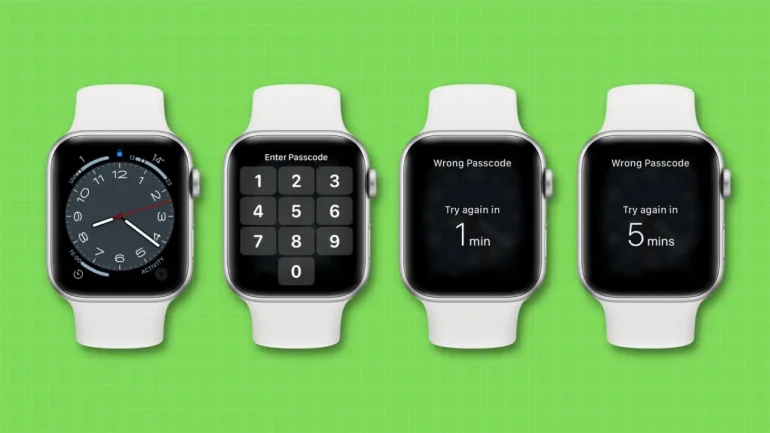Veri güvenliği, Apple’ın öncelik verdiği konulardan birisidir. Bu nedenle şirket, tüm ürünlerinin sağlam güvenlik özelliklerine sahip olmasını sağlamaktadır. Bir Apple Watch’ta birçok çok kez yanlış şifre girerseniz, akıllı saatiniz kilitlenir. Bu da başka kullanıcıların saatinizdeki verilere erişmesini önler. Bunun yanında Apple Watch Aktivasyon Kilidi özelliği, Apple Watch’ınız için ekstra koruma kalkanı görevi üstlenir.
Ancak şifreyi bilmiyorsanız veya birkaç kez yanlış şifre girdiyseniz, Apple Watch’unuz kilitlenebilir. Aşağıda kilitli bir Apple Watch’u nasıl açacağınıza dair birkaç yöntem bulacaksınız. Aşağıdaki yöntemlerden herhangi birini izleyerek Apple Watch’unuzun kilidini açabilirsiniz.
Apple Watch Şifre Kırma Yöntemleri
Eşleme İptal Etme ve Yeniden Eşleme
En basit yöntem, Apple Watch’unuzu bağlı olduğu iPhone’dan ayırmak ve sonra tekrar eşlemektir. Bunu yaparak saati fabrika ayarlarına sıfırlamış ve yeniden eşlemeye izin vermiş olursunuz.
Bunun için izlemeniz gereken adımlar şunlardır:
- iPhone’unuzda, Watch uygulamasını açın.
- Şimdi My Watch sekmesine dokunun.
- Ekranın alt kısmında Apple Watch eşleşme kaldırma yazılı kısma dokunun. Şimdi tekrar dokunarak işlemi onaylayın.
- Eşleme iptal edildikten sonra Apple Watch’unuzun yanındaki düğmeye basılı tutun ve Apple logosunu görünceye kadar bekleyin. Bunu yaparak saati yeniden başlatmış olursunuz.
- iPhone’unuzdaki Watch uygulamasını tekrar açın ve Yeni Watch Eşle‘ye dokunun.
- Saatinizi tekrar eşlemek için kurulum yönergelerini izleyin ve gerekirse yeni bir şifre oluşturun.
Bu süreç, Apple Watch’unuzdaki verileri korumakla birlikte Apple Pay için eklediğiniz kredi/kartları gibi bazı verileri silecektir. Dolayısıyla bunları tekrar eklemeniz gerekecektir. Ayarlar uygulamalar ve etkinlik geçmişi gibi şeyler, eşleme işlemi sırasında geri yüklenecektir.
Eğer bu yöntem işe yaramazsa saatinizi sıfırlamak için Digital Crown ve yandaki düğmeye basılı tutarak yeniden başlatma adımında Apple logosunu görene kadar basılı tutmayı denemeyebilirsiniz. Bunu yaparak saatin verilerini temizlemiş olursunuz ancak eşleme bilgisini korunacağı için kurulum sırasında geri yüklenmesine izin verir.
Uçak Modunu Kullanın
Bu yöntemde uçak modunu doğru zamanlarda açıp kapamanız gerekmektedir.
İzlemeniz gereken adımlar şunlar:
- Kilitli Apple Watch’unuzda, ekranın altından yukarı doğru kaydırarak Kontrol Merkezi‘ne erişin.
- Uçak Modu simgesine dokunun ve açmak için dokunun. 5-10 saniye bekleyin.
- Güç kapalı kaydırıcısını görene kadar yan düğmeye basılı tutun.
- Yandaki düğmeye hala basılı tutarken, Uçak Modu‘nu kapatın.
- Yan düğmeyi bıraktığınızda Apple Watch’unuz artık kilitli olmamalıdır.
4. adımdaki zamanlama kritiktir. Zira güç kaydırıcısı hala görünür durumdayken Uçak Modu’nu kapatmanız gerekiyor.
Bu yöntem her zaman işe yaramaz ancak saatinizi tamamen sıfırlamadan önce denemeye değer. Adımları dikkatlice uygulayın, gerekirse işlemi birkaç kez tekrarlayın.
Ekran Süresi Şifresi Değiştirme
watchOS 6 veya daha yeni sürümlerinde çalışan Apple Watch’lar için, eğer etkinleştirildiyse Ekran Süresi ayarlarından şifreyi değiştirebilirsiniz.
Bu yöntem için aşağıdaki adımları izleyin:
- iPhone’unuzdan Watch uygulamasını açın ve My Watch sekmesine gidin.
- Aşağı doğru kaydırın ve Ekran Süresi‘ne dokunun.
- İçerik ve Gizlilik Kısıtlamaları altında, eğer istenirse Ekran Süresi şifresini girin.
- Bileğinizi Algılama‘ya kaydırıp bunu kapatın.
- Yine İçerik ve Gizlilik altında, Şifreyi Değiştir‘e dokunun.
- Şifreyi değiştirmek için yeni bir şifre girin.
- Bileğinizi Algılama‘yı geri açın.
- Apple Watch’unuzda, kilidi açmak için yeni şifreyi girin.
Eğer Ekran Süresi etkinleştirilmişse ve Ekran Süresi şifresini hatırlıyorsanız, cihazı tamamen sıfırlamadan önce saat şifresini değiştirmenin bir yolu olarak bu yöntemden faydalanabilirsiniz.
Bileğinizi Algılama ayarı, saati takarken şifreyi gerektiren ayarıdır. Geçici olarak devre dışı bırakılması halinde şifre değiştirme seçeneğine erişmenize olanak tanır.
Siri’den Faydalanın
Eğer Apple Watch’unuzda Siri etkinleştirilmişse, sesli komutlar kullanarak şifre kilidini atlayabilirsiniz.
Aktive etmek için “Hey Siri” deyip ardından şunları deneyin:
- “Uygulamayı aç” – Mesajlar veya Telefon gibi istenilen bir uygulamayı açın.
- “Anneye ara” – Bir telefon görüşmesi yapın
- “[isim] kişisine mesaj gönder” – Bir mesaj gönderin
Siri etkinleştirildiği sürece saat kilidi kapalıyken birçok sesli komutu yerine getirecektir. Bu, kilidi açmadan belirli fonksiyonlara veya bilgilere erişmek için kullanılabilir.
Bu yöndem, sadece eller serbest olarak Siri’ye konuşarak çalışır. Kilidi açıkken Siri’ye Digital Crown düğmesini basılı tutarak erişemezsiniz.
Güç Modu
Güç modunu etkinleştirmek, temel olmayan tüm özellikleri kapatarak bazen şifreyi sıfırlayabilir.
Bu yöntemi denemek için aşağıdaki adımları izleyin:
- Saatinizde bir hücresel plan varsa, hücresel veriye bağlı olmadığından emin olun. Gerekirse Uçak Modu’nu etkinleştirin.
- Şifre kilit ekranında, Kontrol Merkezi’ne erişmek için yukarı kaydırın.
- Batarya yüzdesi simgesine dokunun.
- Güç modu anahtarını açık konuma getirin.
- Yaklaşık 10 saniye kadar bekleyin, ardından yan düğmeye basılı tutup tekrar kapatın.
- Saat yeniden açılacak. Bazı durumlarda, şifre tekrar görünmeyebilir.
Başlamadan Önce Bilmeniz Gerekenler
Yukarıdaki şifre kilidini atlatma yöntemlerinden herhangi birini denemeden önce aklınızda tutmanız gereken bazı şeyler bulunuyor. Bunlardan sırasıyla bahsetmek gerekirse:
- Bu yöntemler, watchOS yazılımındaki sınırlamaları kullanmaya dayanmaktadır. Tüm modellerde veya yazılım sürümlerinde çalışmayabilirler.
- Apple, şifre kilidini atlatmayı desteklemez veya önermez. Bazı yöntemler cihazınızın garantisini geçersiz kılabilir. Dikkatli olun.
- Bu adımları tamamlamak için muhtemelen eşleştirilmiş iPhone’a erişiminiz olması gerekecektir. iPhone’unuzun yakında ve kilitsiz olduğundan emin olun.
- Eğer Kayıp Modu’nu Apple Watch’unuzda etkinleştirdiyseniz, yöntemlerin hiçbiri çalışmayacaktır. Bu, saatini şifre girilene kadar uzaktan kilitleyebilir.
- Apple Watch’unuzu yakın zamanda güncellediyseniz ve yeni şifreyi unuttuysanız, saatini eşlemeyi kaldırıp yeniden eşlemeyi geri alarak önceki eşleştirilmiş duruma dönebilirsiniz. Bu şekilde verileri kaybetmeden yeni bir şifre belirlemiş olacaksınız.